Dell Inspiron 11z 1110 User Manual [zh]
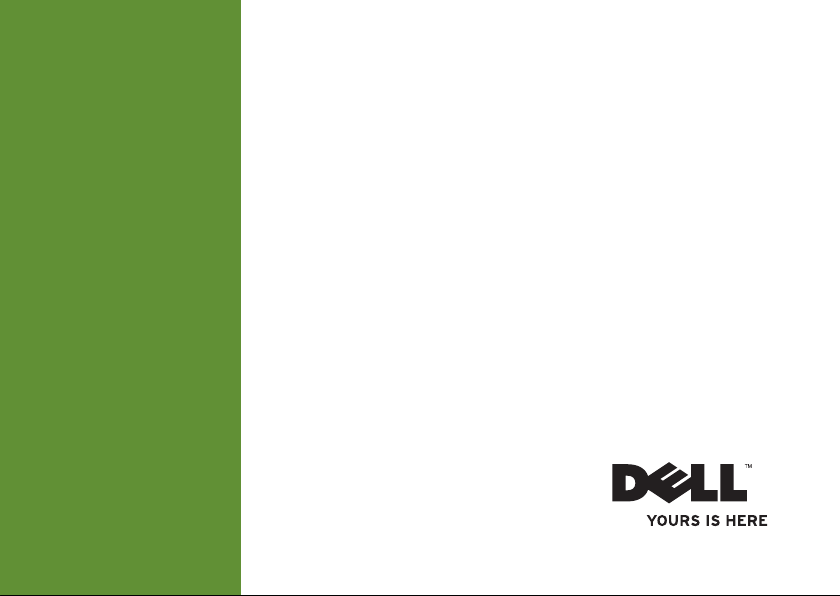
安裝指南
INSPIRON
™
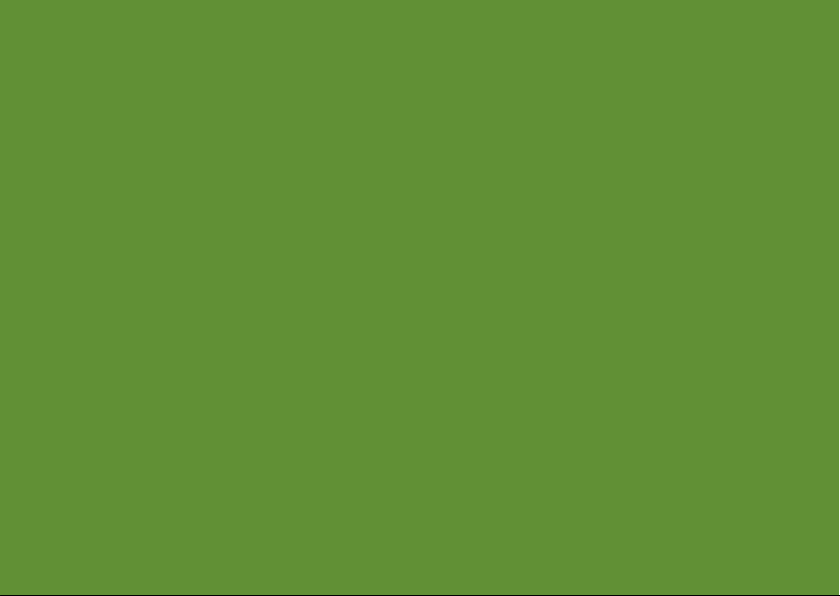
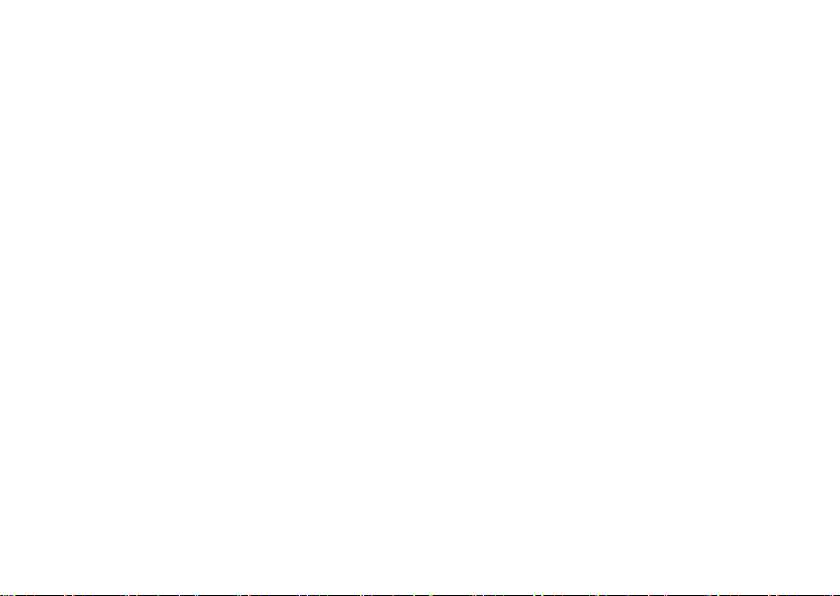
安裝指南
型號:P03T 類型:P03T001
INSPIRON
™
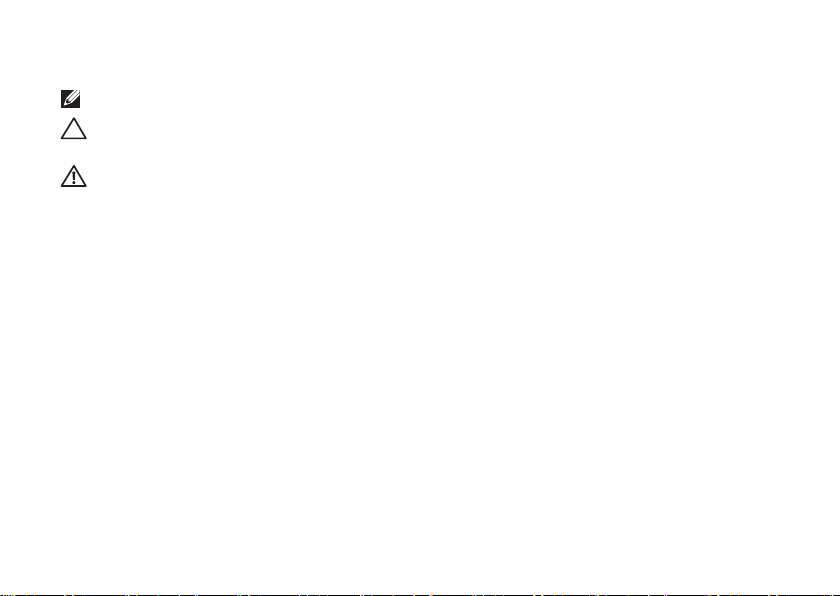
註、警示和警告
註:「註」表示可以幫助您更有效地使用電腦的重要資訊。
警示:「警示」表示有可能會損壞硬體或導致資料遺失,並告訴您如何避免發生此類問
題。
警告:「警告」表示有可能會導致財產損失、人身傷害甚至死亡。
如果您購買的是 Dell™ n 系列電腦,則本文件中有關 Microsoft® Windows® 作業系統的所有參考均不適用。
__________________
本文件中的資訊如有更改,恕不另行通知。
© 2009 Dell Inc. 版權所有,翻印必究。
未經 Dell Inc. 書面許可,嚴禁以任何形式複製這些資料。
本文中使用的商標: Dell、DELL 徽標、YOURS IS HERE、Dell On Call 和 DellConnect 是 Dell Inc. 的商標;Intel、
Celeron 和 Pentium
是 Intel Corporation 在美國和其他國家/地區的註冊商標;Microsoft、Windows、Windows Vista
和 Windows Vista 開始按鈕徽標是 Microsoft Corporation 在美國和/或其他國家/地區的商標或註冊商標;藍芽是
Bluetooth SIG, Inc. 擁有的註冊商標,並授權給 Dell 使用。
本文件中使用的其他商標及商品名稱,係指擁有這些商標及商品名稱的公司實體或其製造的產品。 Dell Inc. 對其
他公司的商標和商品名稱不擁有任何專有權益。
2009 年 8 月 P/N 2RRMC Rev. A00
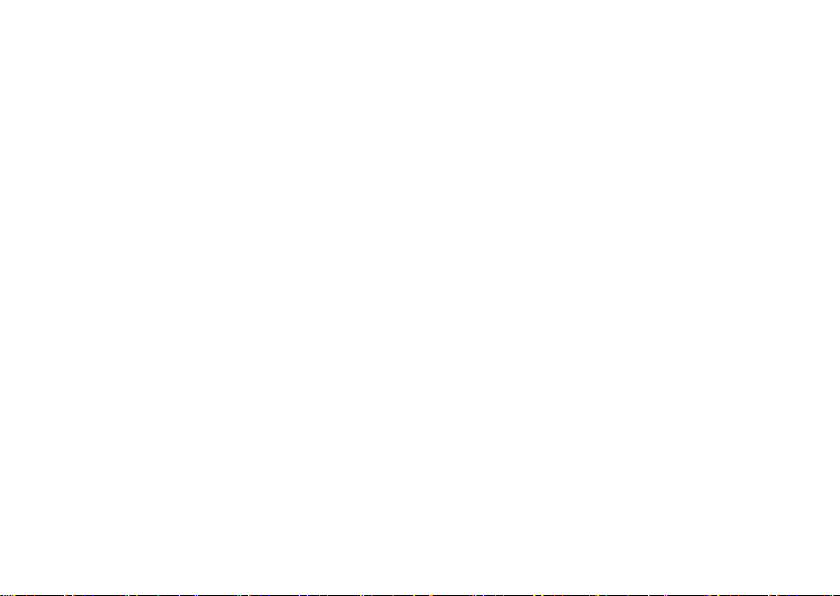
3
安裝您的 Inspiron 攜帶型電腦 . . . . . . . . . 5
安裝電腦之前 . . . . . . . . . . . . . . . . . . . . . . . . . 5
連接交流電變壓器 . . . . . . . . . . . . . . . . . . . . .6
連接網路纜線 (可選) . . . . . . . . . . . . . . . . . . .7
按下電源按鈕 . . . . . . . . . . . . . . . . . . . . . . . . . 8
安裝 Microsoft Windows . . . . . . . . . . . . . . . . 9
安裝 SIM 卡 (可選) . . . . . . . . . . . . . . . . . . . .10
啟用或停用無線連線 (可選) . . . . . . . . . . . . 12
連線到網際網路 (可選) . . . . . . . . . . . . . . . .14
使用 Inspiron 攜帶型電腦 . . . . . . . . . . . . 17
右側配件 . . . . . . . . . . . . . . . . . . . . . . . . . . . .17
左側配件 . . . . . . . . . . . . . . . . . . . . . . . . . . . .19
電腦
底座配件 . . . . . . . . . . . . . . . . . . . . . . . . 21
觸控墊手勢 . . . . . . . . . . . . . . . . . . . . . . . . . .23
媒體控制 . . . . . . . . . . . . . . . . . . . . . . . . . . . .25
顯示幕配件 . . . . . . . . . . . . . . . . . . . . . . . . . .27
取出與裝回電池 . . . . . . . . . . . . . . . . . . . . . . 29
軟體功能 . . . . . . . . . . . . . . . . . . . . . . . . . . . .31
Dell Dock . . . . . . . . . . . . . . . . . . . . . . . . . . . . 34
解決問題 . . . . . . . . . . . . . . . . . . . . . . . . . . . 35
嗶聲代碼 . . . . . . . . . . . . . . . . . . . . . . . . . . . .35
網路問題 . . . . . . . . . . . . . . . . . . . . . . . . . . . .36
電源問題 . . . . . . . . . . . . . . . . . . . . . . . . . . . .37
記憶體問題 . . . . . . . . . . . . . . .
. . . . . . . . . . .38
鎖定和軟體問題 . . . . . . . . . . . . . . . . . . . . . . 39
使用支援工具. . . . . . . . . . . . . . . . . . . . . . . 41
Dell Support Center . . . . . . . . . . . . . . . . . . . .41
系統訊息 . . . . . . . . . . . . . . . . . . . . . . . . . . . .42
硬體疑難排解 . . . . . . . . . . . . . . . . . . . . . . . .43
Dell Diagnostics . . . . . . . . . . . . . . . . . . . . . .43
目錄
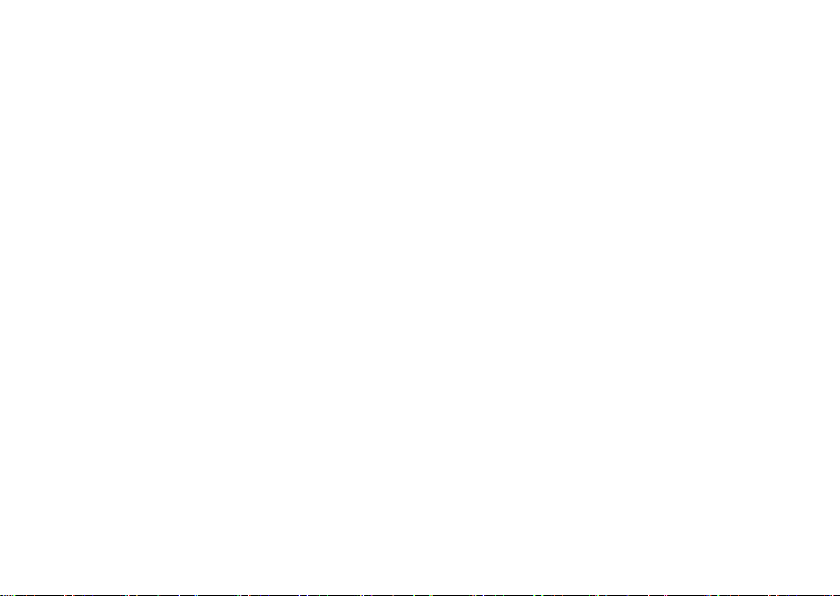
4
目錄
還原作業系統. . . . . . . . . . . . . . . . . . . . . . . 47
系統還原 . . . . . . . . . . . . . . . . . . . . . . . . . . . .47
Dell Factory Image Restore . . . . . . . . . . . . .49
重新安裝作業系統 . . . . . . . . . . . . . . . . . . . .50
取得說明 . . . . . . . . . . . . . . . . . . . . . . . . . . . 52
技術支援和客戶服務 . . . . . . . . . . . . . . . . . . 53
DellConnect . . . . . . . . . . . . . . . . . . . . . . . . . . 53
線上服務 . . . . . . . . . . . . . . . . . . . . . . . . . . . .54
自動化訂購狀態查詢服務 . . . . . . . . . . . . . . 55
產品資訊 . . . . . . . . . . . . . . . . . . . . . . . . . . . .55
退回產品以進行保固維修或退款. . . . . . . .56
在聯絡之前 . . . . . . . . . . . . . . . . . . . . . . . . . .5
7
與 Dell 公司聯絡 . . . . . . . . . . . . . . . . . . . . . .58
尋找更多資訊和資源 . . . . . . . . . . . . . . . . 59
基本規格 . . . . . . . . . . . . . . . . . . . . . . . . . . . 61
附錄 . . . . . . . . . . . . . . . . . . . . . . . . . . . . . . . 66
Macrovision 產品通告 . . . . . . . . . . . . . . . . .66
NOM (即墨西哥官方標準) 資訊 (僅限於
墨西哥) . . . . . . . . . . . . . . . . . . . . . . . . . . . . . .67
索引 . . . . . . . . . . . . . . . . . . . . . . . . . . . . . . . 68
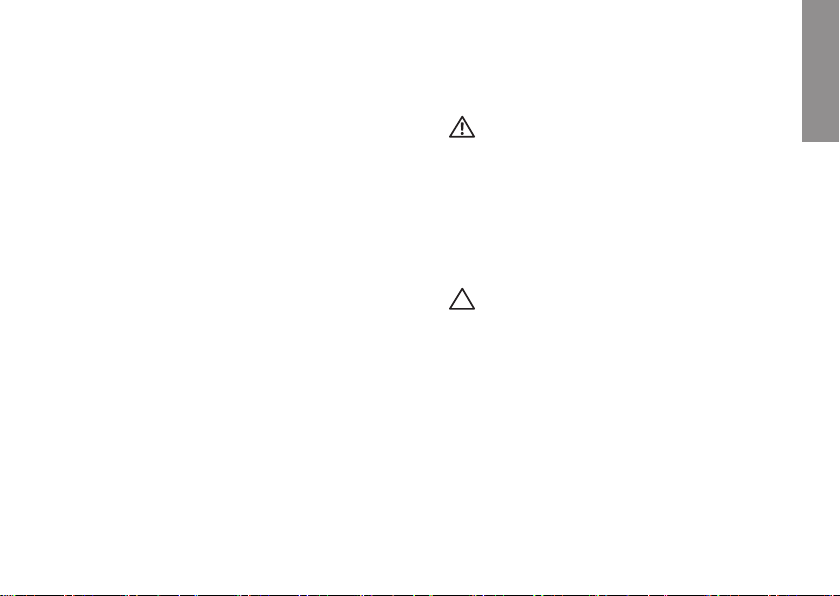
5
本章節提供關於安裝 Inspiron™ 11 攜帶型電腦
的資訊。
安裝電腦之前
放置電腦時,請選擇可輕鬆連接至電源,且
通風良好的位置,將電腦放置在平坦的表面
上。
若 Inspiron 攜帶型電腦周圍的空氣流通受
阻,可能會導致電腦過熱。 為了防止過熱,
請務必在電腦後面至少留出 10.2 cm (4 英吋)
的空隙,在所有其他面則至少留出 5.1 cm
(2 英吋) 的空隙。 不得將已開機的電腦放置
在密閉的空間 (例如機櫃或抽屜) 中。
警告: 請勿阻塞或將物品推入通風口,
或使灰塵積聚在通風口處。 請勿將已開
機的 Dell
™
電腦存放在空氣流通不暢的
環境 (例如闔上的公事包) 中。 空氣流
通受阻可能會損壞電腦或引起火災。 電
腦在變熱時會開啟風扇。 風扇會發出噪
音,這是正常現象,不表示風扇或電腦
有問題。
警示: 在電腦上放置或堆疊重物或尖銳
物品,可能會造成電腦永久損壞。
安裝您的 Inspiron 攜帶型電腦
INSPIRON
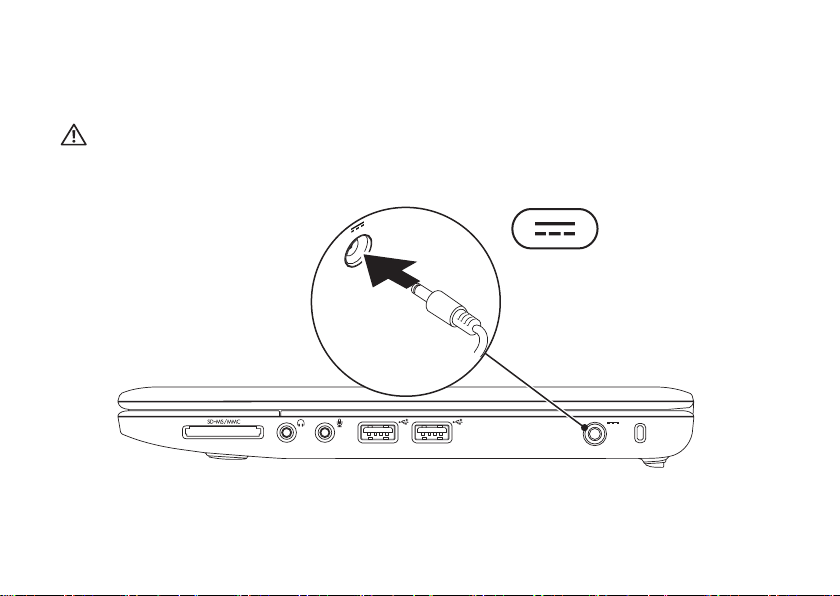
6
安裝您的 Inspiron 攜帶型電腦
連接交流電變壓器
將交流電變壓器連接至電腦,然後再將交流電變壓器插頭插入電源插座或突波保護器。
警告: 此交流電變壓器可配合世界各地的電源插座使用。 但是,各個國家/地區的電源
連接器和電源板不盡相同。 使用不相容的纜線或將纜線錯誤地連接至電源板或電源插
座,可能會引起火災或造成電腦永久損壞。
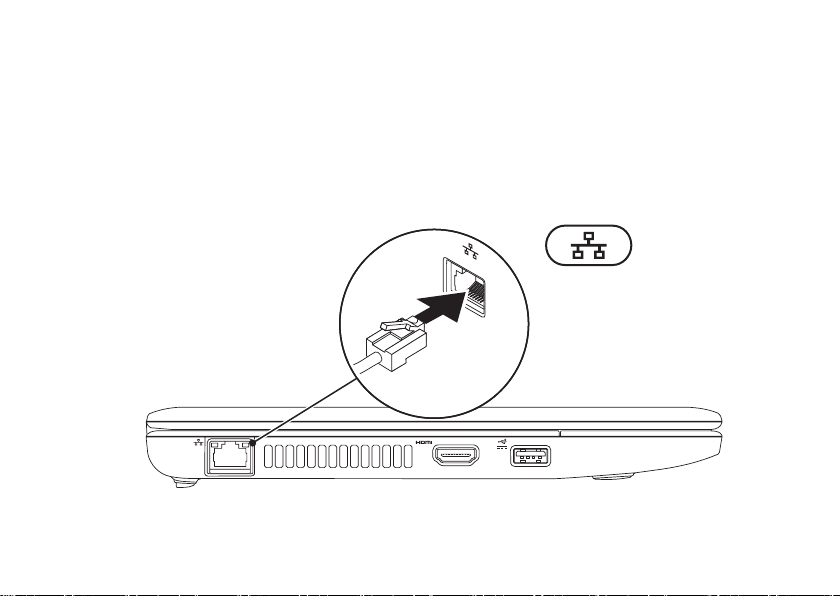
7
安裝您的 Inspiron 攜帶型電腦
連接網路纜線 (可選)
若要使用有線網路連線,請連接網路纜線。
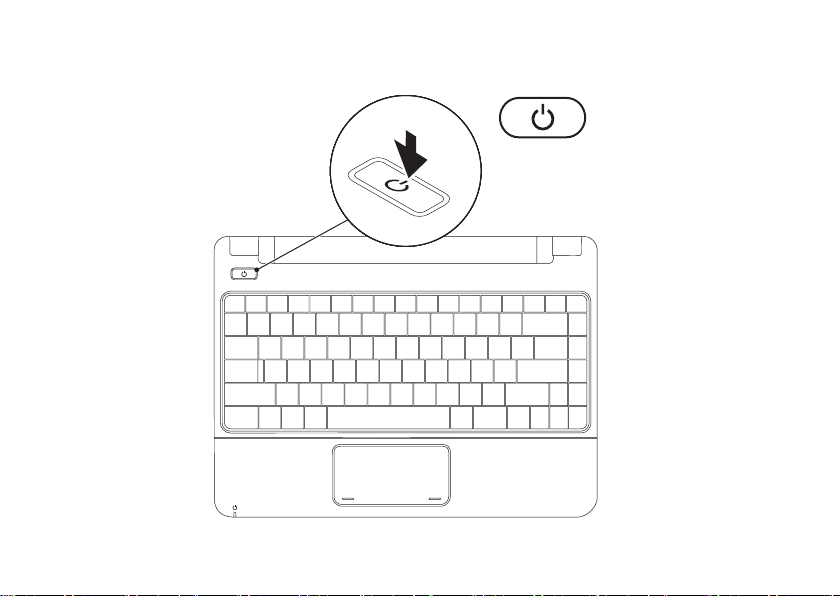
8
安裝您的 Inspiron 攜帶型電腦
按下電源按鈕
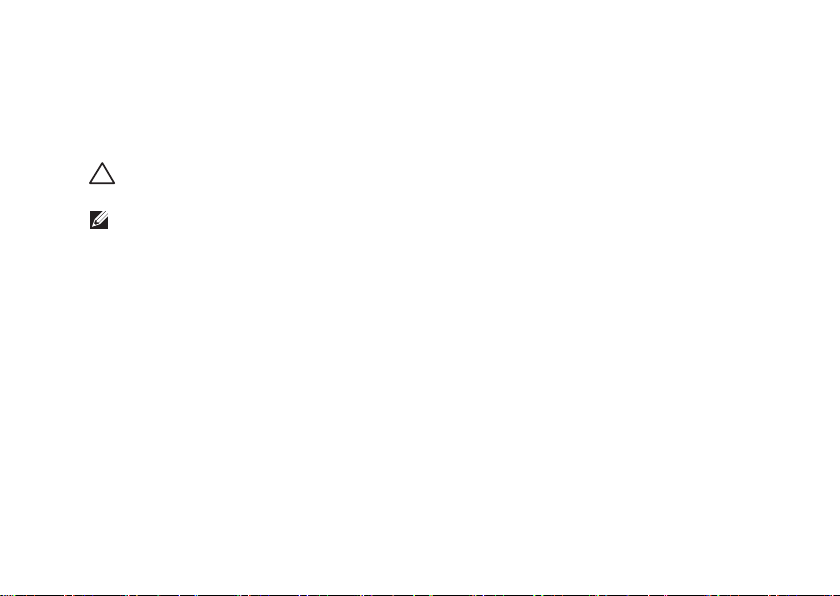
9
安裝您的 Inspiron 攜帶型電腦
安裝 Microsoft Windows
您的 Dell 電腦預組態為 Microsoft Windows 作業系統。 若是首次安裝 Windows,請按照螢幕
上的說明進行操作。 這些步驟是強制性的,可能需要花一些時間才能完成。 Windows 安裝螢
幕將引導您執行數個程序,包括接受授權合約、設定喜好設定以及設定網際網路連線。
警示: 請勿中斷作業系統的安裝程序。 這樣做可能會造成電腦無法使用,並且您將需要
重新安裝作業系統。
註:為獲得最佳電腦效能,建議您下載並安裝 Dell 支援 Web 站台 (support.dell.com) 上提
供的適用於您電腦的最新 BIOS 和驅動程式。
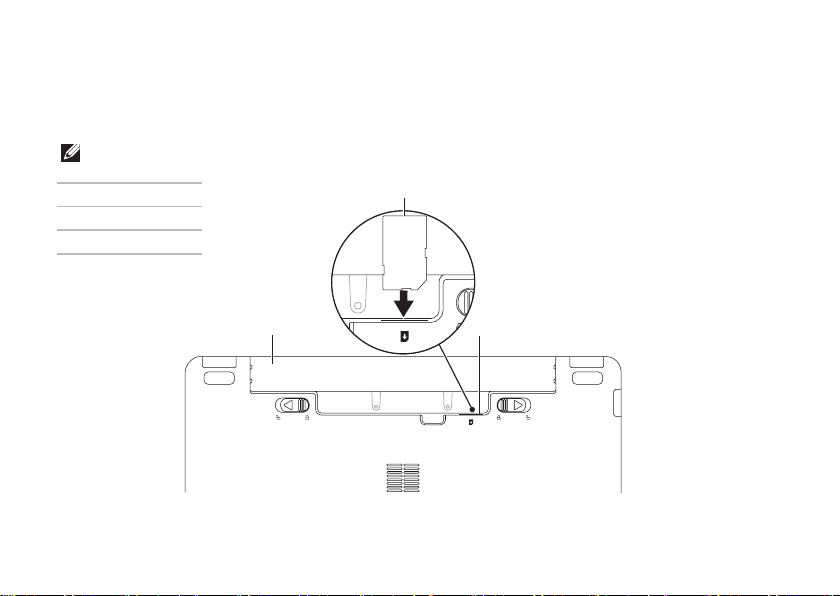
10
安裝您的 Inspiron 攜帶型電腦
安裝 SIM 卡 (可選)
安裝用戶身份模組 (SIM) 卡後,您可以瀏覽網際網路、查看電子郵件,以及連線到虛擬私人
網路。 若要使用這些功能,您必須處於您的行動電話服務提供者的網路中。
註:如果您使用 EVDO 卡來存取網際網路,則不需要安裝 SIM 卡。
1
2
3
1 電池凹槽
2 SIM 卡
3 SIM 卡插槽
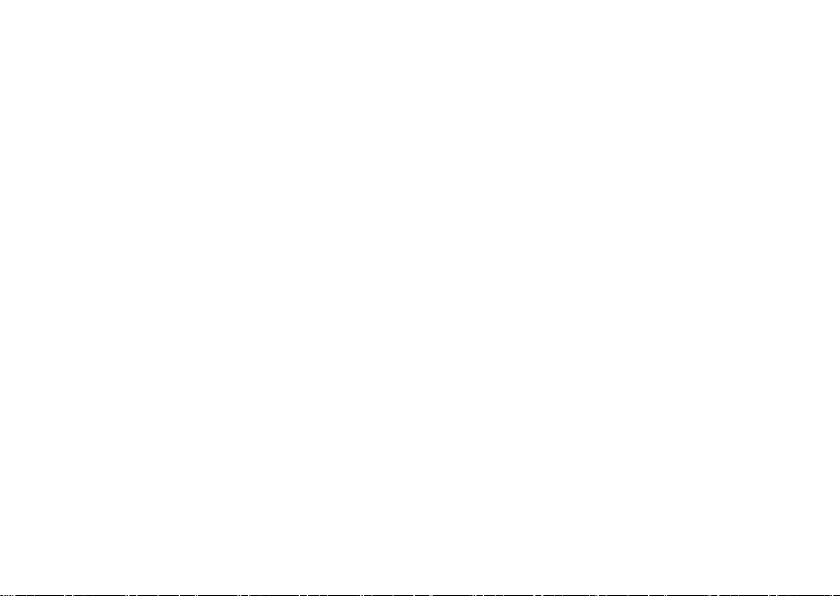
11
安裝您的 Inspiron 攜帶型電腦
安裝 SIM 卡的步驟:
關閉電腦。1.
取出電池 (請參閱第 2. 29 頁的「取出與裝回電池」)。
在電池凹槽中,將 SIM 卡推入 SIM 卡插槽。3.
裝回電池 (請參閱第 4. 29 頁的「取出與裝回電池」)。
開啟您的電腦。5.
若要卸下 SIM 卡,請向下按卡扣,以退出 SIM 卡。
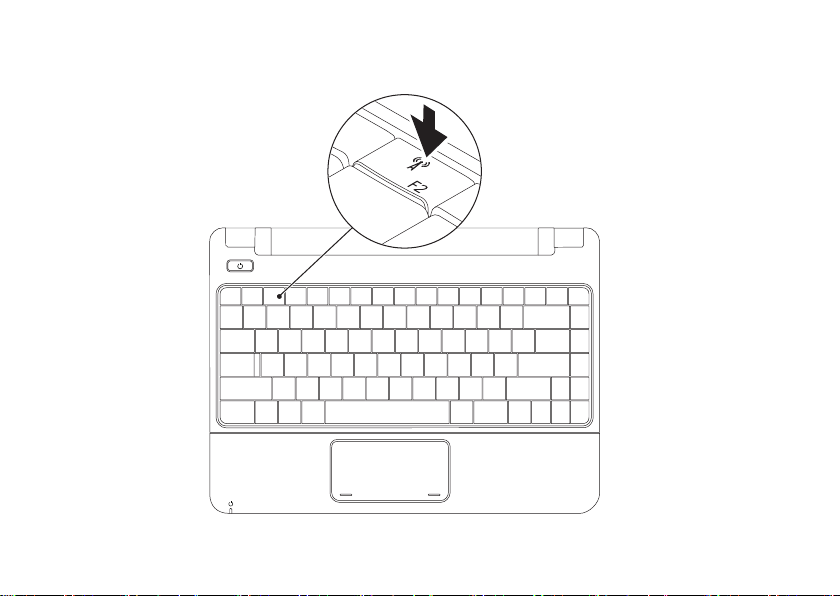
12
安裝您的 Inspiron 攜帶型電腦
啟用或停用無線連線 (可選)
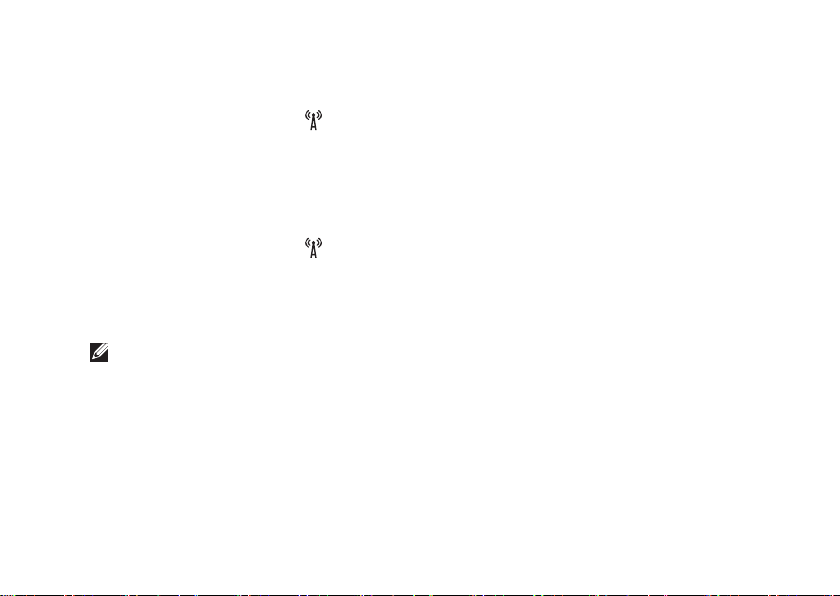
13
安裝您的 Inspiron 攜帶型電腦
啟用無線連線的步驟:
確定電腦已開機。1.
按鍵盤上的無線連線按鍵 2.
。
螢幕上顯示 Wireless Radio Control (無線電控制) 對話方塊。
選擇要啟用的選項。3.
按一下 4. OK (確定)。
停用無線連線的步驟:
按鍵盤上的無線連線按鍵 1.
。
螢幕上顯示 Wireless Radio Control (無線電控制) 對話方塊。
取消選擇要停用的選項。2.
按一下 3. OK (確定)。
註:Enable Flight Mode (啟用飛行模式) 按鈕可讓您在需要時 (例如在飛機上要求您停用所
有無線電時) 快速關閉所有無線電 (藍芽、行動寬頻和 GPS)。
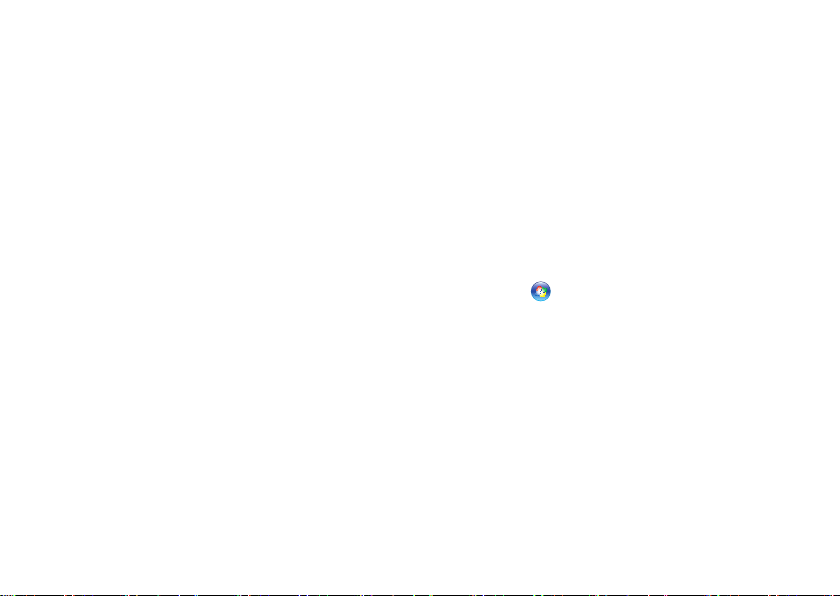
14
安裝您的 Inspiron 攜帶型電腦
連線到網際網路 (可選)
若要連線到網際網路,您需要外接式數據機或
網路連線,以及網際網路服務提供者 (ISP)。
如果您最初未訂購外接式 USB 數據機或 WLAN
配接器,您可以從 Dell Web 站台 (www.dell.com)
購買。
設定有線連線
如果您使用的是撥號連線,請先將電話線•
連接至可選的外接式 USB 數據機和牆上的
電話連接器,然後再設定網際網路連線。
如果您使用的是 DSL 或纜線/衛星數據機•
連線,請與您的 ISP 或行動電話服務部門
聯絡以獲得關於設定的說明。
若要完成有線網際網路連線的設定,請按照
第 15 頁的「設定網際網路連線」中的說明進
行操作。
設定無線連線
需要先連接至無線路由器,才能使用無線網
際網路連線。
設定無線路由器連線的步驟:
Windows Vista
®
確定您已在電腦上啟用無線連線 (請參閱1.
第 12 頁的「啟用或停用無線連線」)。
儲存並關閉所有開啟的檔案,結
束所有開2.
啟的程式。
按一下3. 開始
→ 連線到。
按照螢幕上的說明完成設定。4.
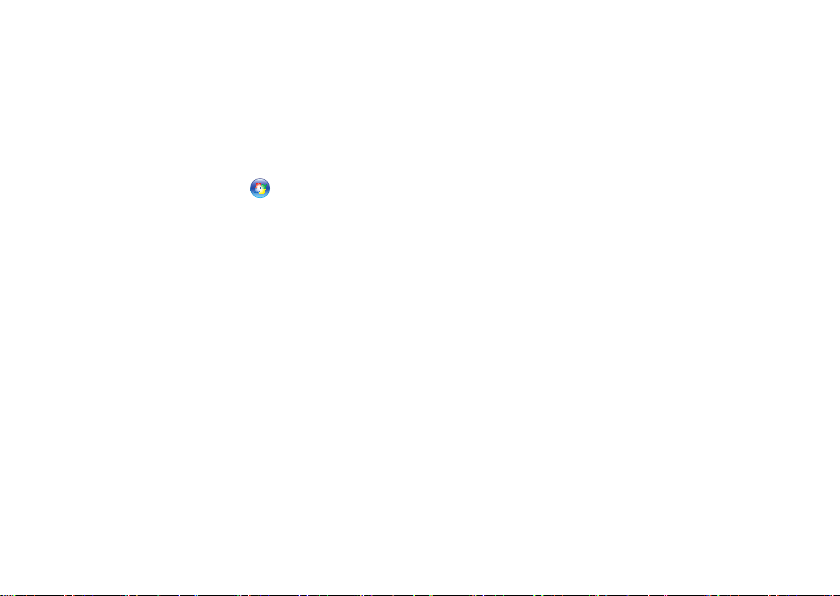
15
安裝您的 Inspiron 攜帶型電腦
Windows® 7
確定您已在電腦上啟用無線連線 (請參閱1.
第 12 頁的「啟用或停用無線連線」)。
儲存並關閉所有開啟的檔案,結束所有開2.
啟的程式。
按一下 3. Start (開始)
→ Control Panel (控
制台)→ Network and Sharing Center (網路
和共用中心)→ Connect to a network (連線
到網路)。
按照螢幕上的說明完成設定。4.
設定網際網路連線
ISP 和 ISP 提供的服務因國家/地區而異。 請
與您的 ISP 聯絡,以瞭解其在您所在國家/地
區提供的服務。
如果您過去曾成功連線到網際網路,但現在
卻無法連線,則 ISP 服務可能已中斷。 請與
您的 ISP 聯絡以檢查服務狀態,或稍後再次
嘗試連線。
請準備好您的 ISP 資訊。 如果您沒有 ISP,
則 Connect to the Internet (連線到網際網路) 精
靈可協助您獲得 ISP。
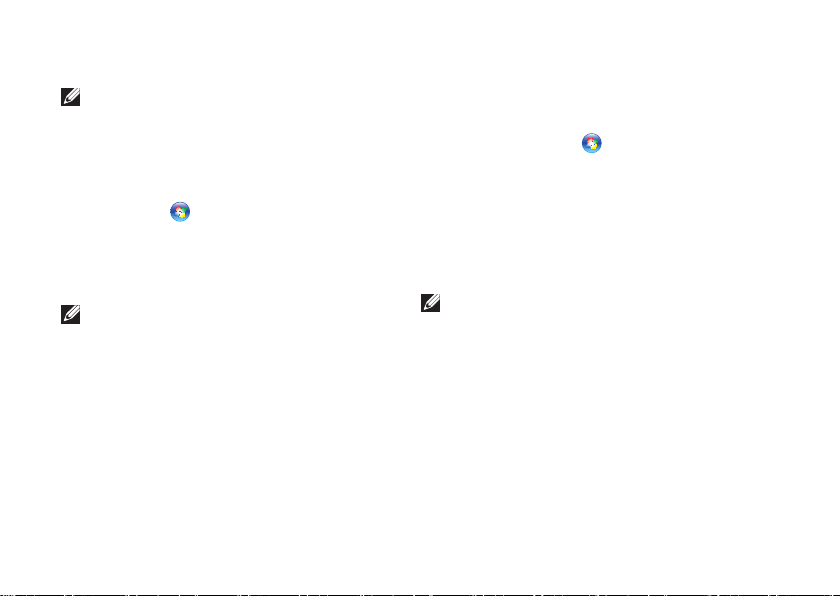
16
安裝您的 Inspiron 攜帶型電腦
Windows Vista
®
註:以下說明適用於 Windows 預設檢視,
因此,如果您將電腦設定為 Windows 傳統
檢視,則這些說明可能不適用。
儲存並關閉所有開啟的檔案,結束所有開1.
啟的程式。
按一下2. 開始
→ 控制台。
按一下3. 網路和網際網路→ 網路和共用中
心→ 設定連線或網路→ 連線到網際網路。
螢幕上出現連線到網際網路視窗。
註:如果您不知道要選擇何種連線類
型,請按一下協助我選擇或與您的 ISP
聯絡。
按照螢幕上的說明操作,使用 ISP 提供的4.
設定資訊完成設定。
Windows
®
7
儲存並關閉所有開啟的檔案,結束所有開1.
啟的程式。
按一下 2. Start (開始)
→ Control Panel (控
制台)→ Network and Sharing Center (網路
和共用中心)→ Set up a new connection or
network (設定新連線或網路)→ Connect to
the Internet (連線到網際網路)。
螢幕上出現 Connect to the Internet (連線到
網際網路) 視窗。
註:如果您不知道要選擇何種連線類
型,請按一下 Help me choose (協助我選
擇) 或與您的 ISP 聯絡。
按照螢幕上的說明操作,使用 ISP 提供的3.
設定資訊完成設定。
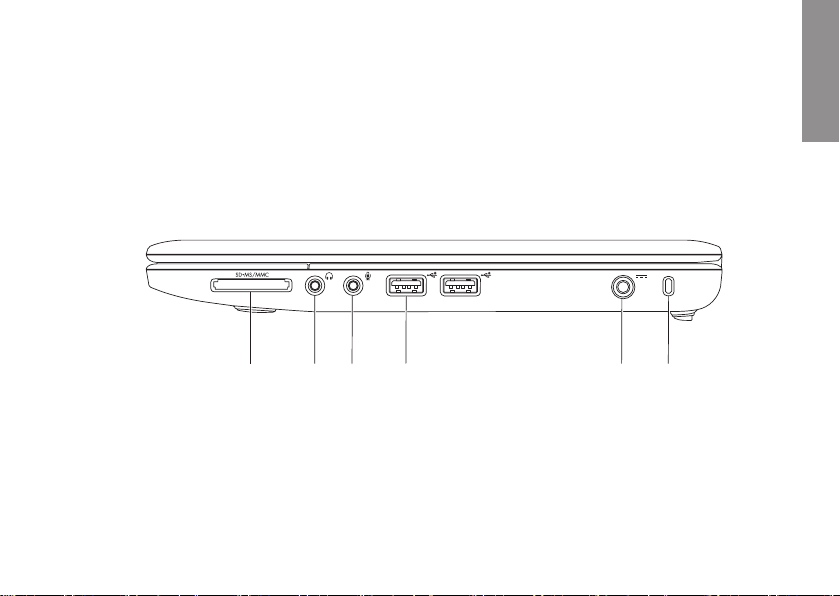
17
使用 Inspiron 攜帶型電腦
本章節提供有關 Inspiron 11 攜帶型電腦上提供的配件的資訊。
右側配件
1 2
3
4
5 6
INSPIRON
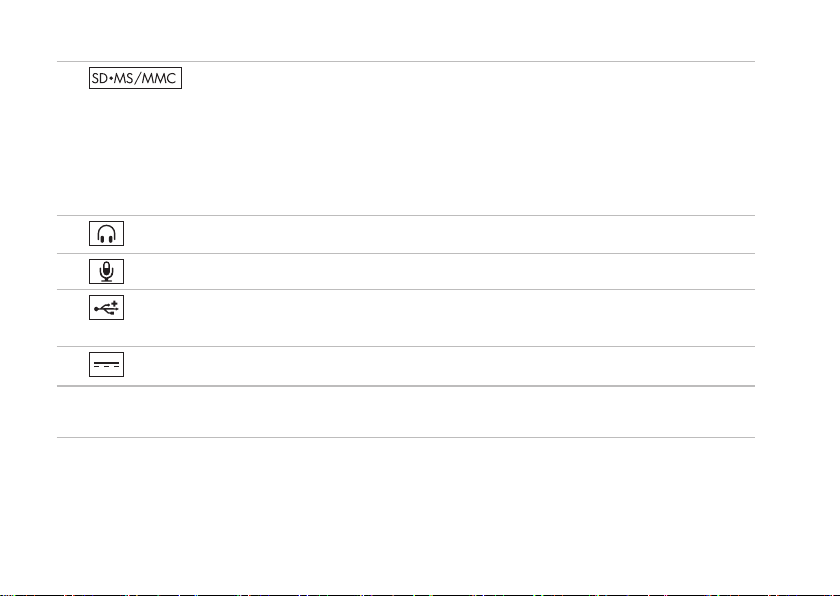
18
使用 Inspiron 攜帶型電腦
1
3 合 1 媒體讀卡器 — 提供快速而便利的方式來檢視和分享儲存在下列數位
記憶卡上的數位照片、音樂、影像及文件:
安全數位 (SD) 記憶卡• Memory Stick•
高容量安全數位 (SDHC) 卡• Memory Stick PRO•
多媒體卡 (MMC/MMC+) •
2
音效輸出/耳機連接器 — 可連接一副耳機,或將音效傳送至主動式喇叭或音效系統。
3
音效輸入/麥克風連接器 — 可連接麥克風或輸入訊號,以配合音效程式使用。
4
USB 2.0 連接器 (2 個) — 可連接 USB 裝置,例如滑鼠、鍵盤、印表機、外接式磁碟
機或 MP3 播放機。
5
交流電變壓器連接器 — 連接交流電變壓器可為電腦供電,同時為電池充電。
6 安全纜線插槽 — 將從市場上購買的防盜裝置連接至電腦。
註: 購買防盜裝置之前,請確定它適合您電腦上的安全纜線插槽。
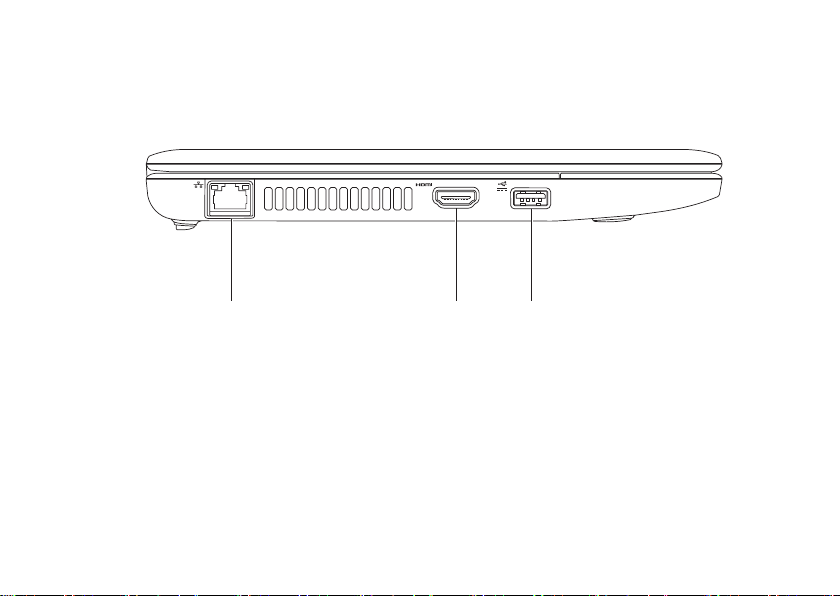
19
使用 Inspiron 攜帶型電腦
左側配件
1 2 3
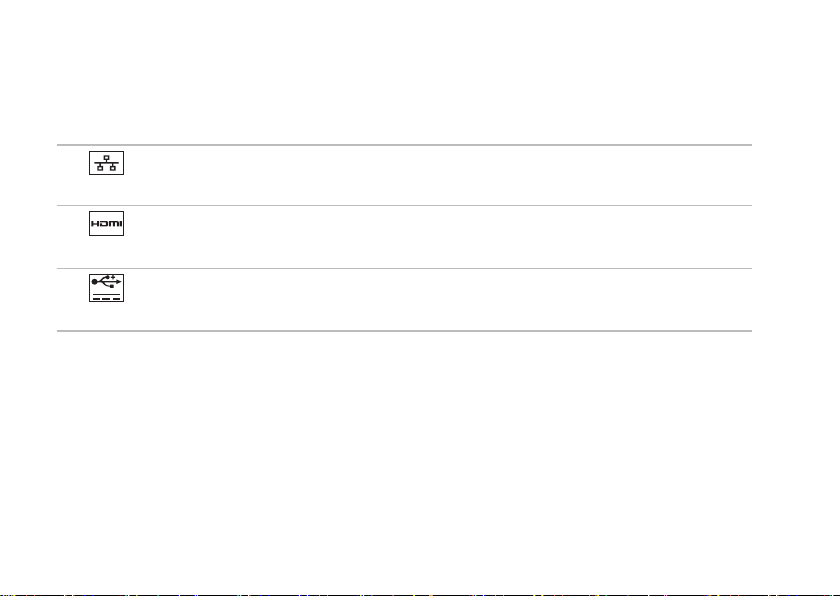
20
使用 Inspiron 攜帶型電腦
1
網路連接器 — 如果您使用的是有線網路,該連接器用於將您的電腦連接至網路或
寬頻裝置。 連接器旁邊的兩個指示燈指示有線網路連線的狀態和活動。
2
HDMI 連接器 — 連接 5.1 音效和影像訊號的電視。
註: 與顯示器配合使用時,僅讀取影像訊號。
3
帶電源的 USB 連接器 — 連接需要更多電能的 USB 裝置,例如某些印表機和條碼掃
描器。 該連接器最大可支援 2 A 的電流負載。
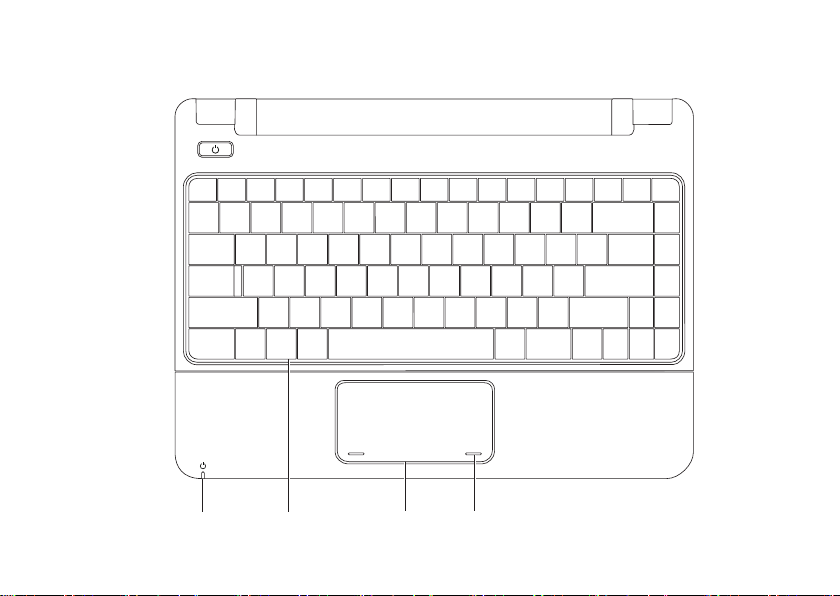
21
使用 Inspiron 攜帶型電腦
電腦底座配件
1 3 42
